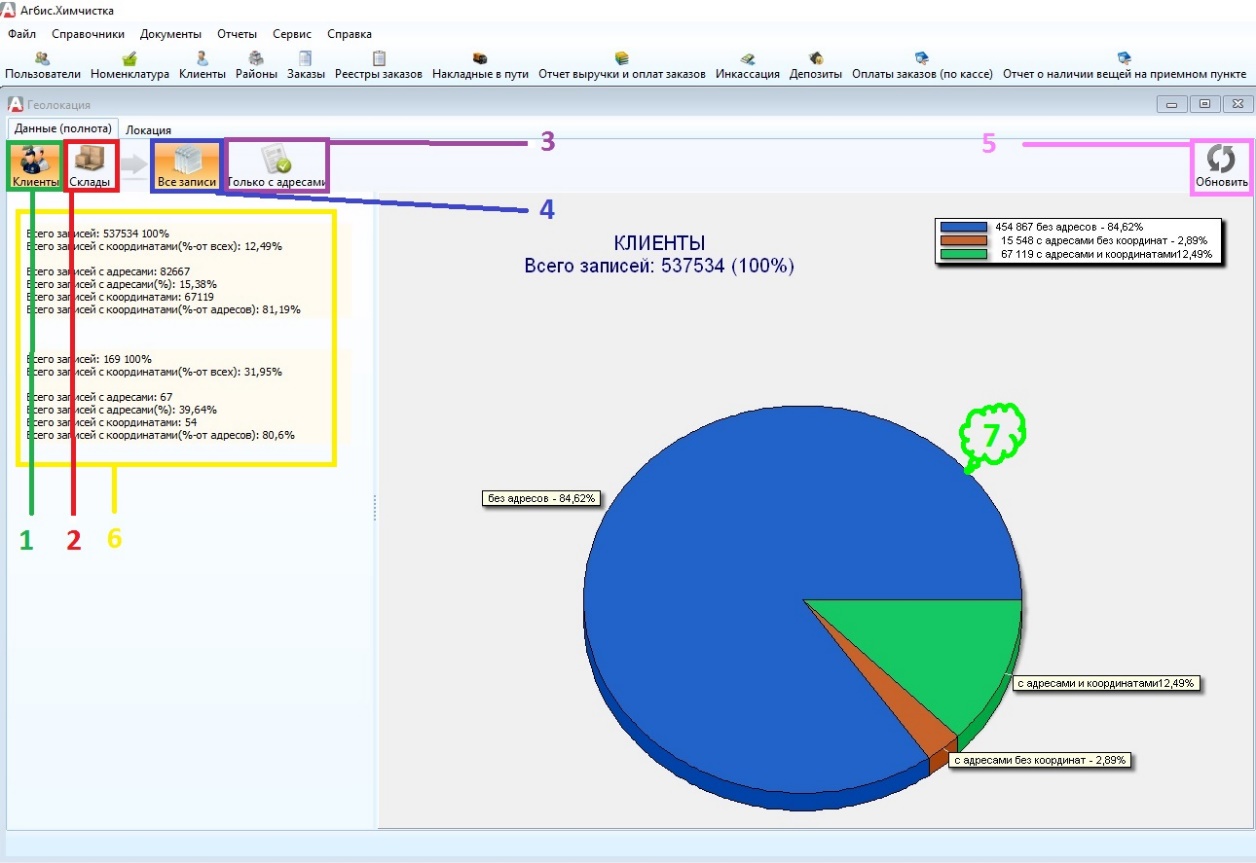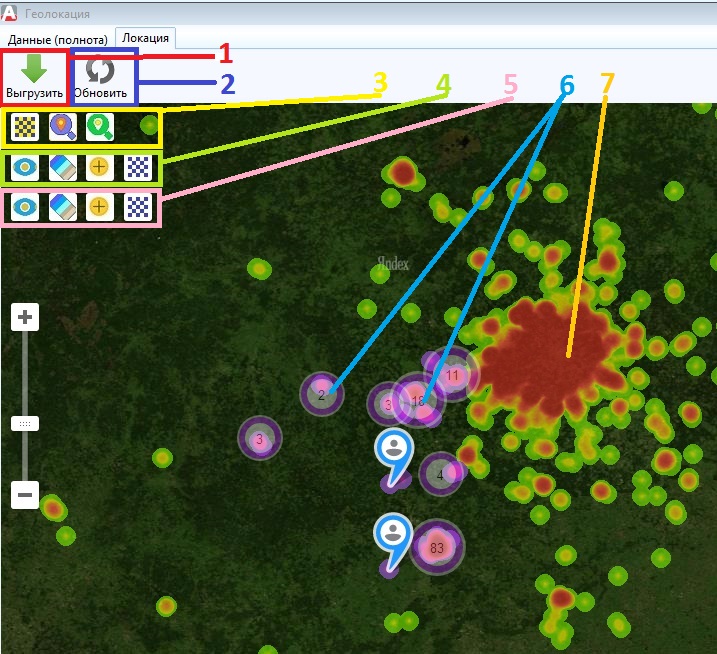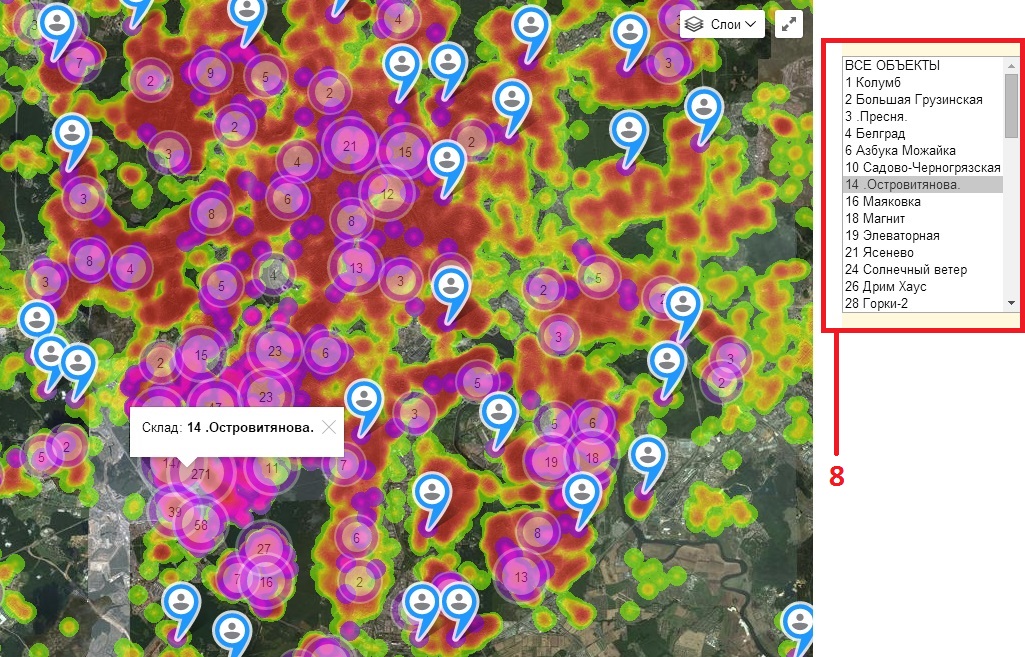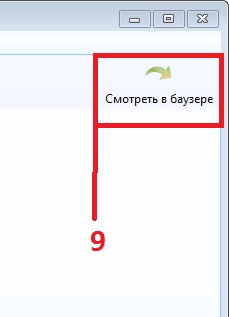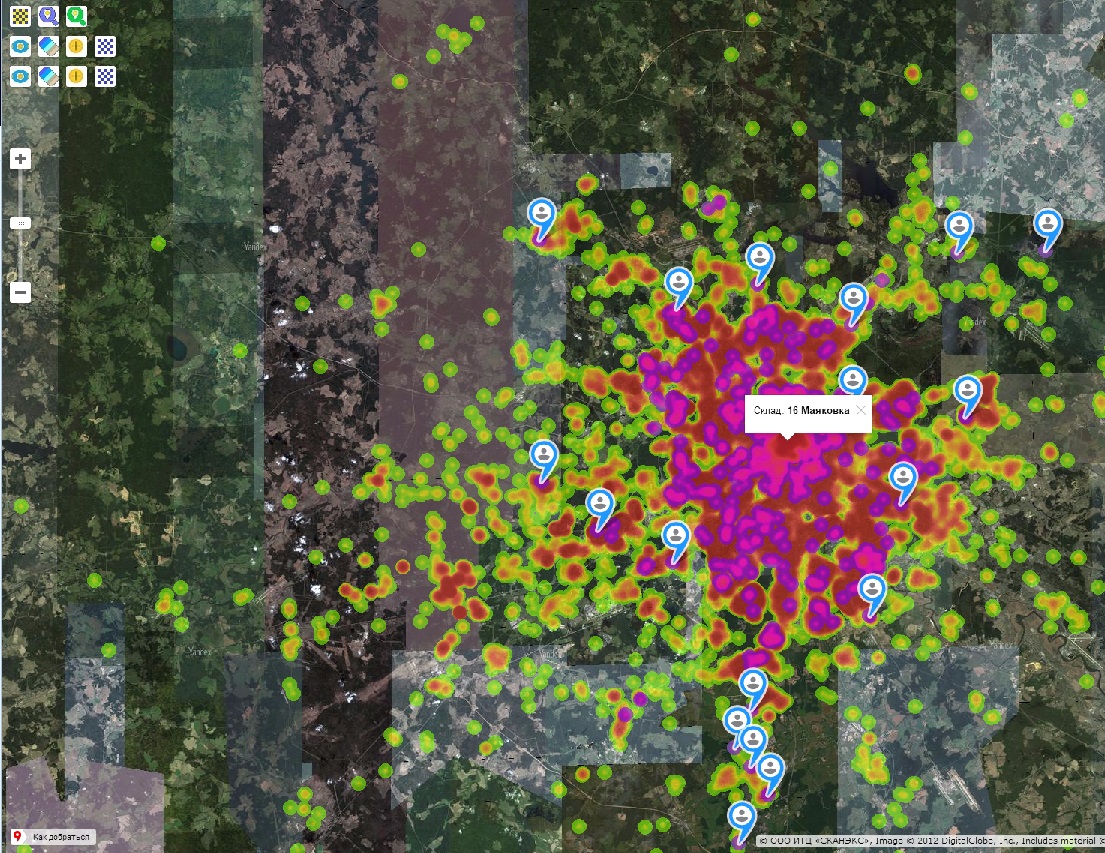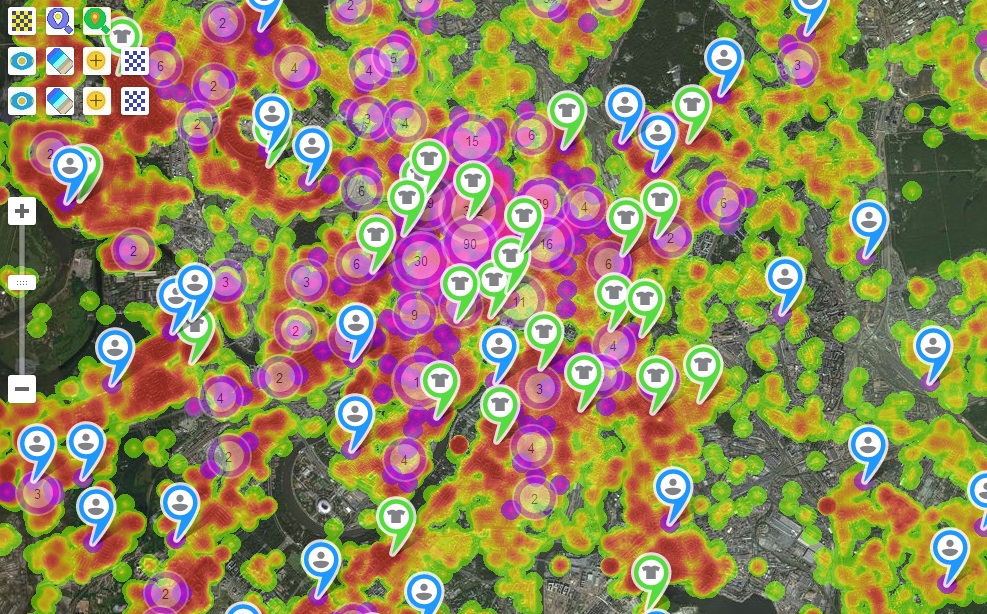мета-данные страницы
Химчистка_Геолокация.docx
Геолокация (Химчистка)
Открытие:
Основное окно программы «Агбис. Химчистка»→Меню→Отчеты→Геолокация.
Описание:
Открывается окно, на котором видно две вкладки: «Данные (полнота)» и Локация
«Данные (полнота)»
Вкладка показывает насколько заполнены геоданные двух таблиц – «Клиенты» и «Склады». Только одна из соответствующих кнопок (1, 2) может быть выбрана в один и тот же момент времени.
- «Клиенты» - (кнопка) – при выборе данной кнопки на графике мы будем видеть только данные по клиентам.
- «Склады» - (кнопка) – при выборе данной кнопки на графике мы будем видеть только данные по складам.
- «Только с адресами» - (кнопка) - при выборе данной кнопки на графике мы будем видеть только данные по записям с адресами ТЕКУЩЕЙ ТАБЛИЦЫ (см. п.I.1)-2) – предыдущие пункты)
- «Все записи» - (кнопка) - при выборе данной кнопки на графике мы будем видеть ВСЕ данные по ТЕКУЩЕЙ ТАБЛИЦЕ (см. п.I.1)-2) )
- «Обновить» - (кнопка) – при инициализации получает информацию из базы данных и обновляет данные на странице.
- Общие данные по клиентам и складам (не зависящие от выбранных настроек).
- Область «Круговая Диаграмма» - отображающая процентное соотношение данных ТЕКУЩЕЙ ТАБЛИЦЫ и ТЕКУЩЕГО РЕЖИМА (просмотра – все записи или записи с адресами)
«Локация»
Вкладка для отображения заполненных данных на карте, оснащеннана необходимыми механизмами управления и анализа данных.
1) «Выгрузить» - (кнопка) – выгружает данные из таблиц – «склады» и «клиенты» в механизм отображения данных на карте. (ВНИМАНИЕ! Выгрузка может занять время!) 2) «Обновить» - (кнопка) – обновить данные на карте (При открытии вкладки карта не отображается) 3) Кнопки управления соответственно:
i. Изменяет Видимость (прозрачность) Кластеров*< ii. Включение\отключение авто-позиционирования. iii. Показать скрыть метки складов на карте.
4) Элементы управления тепловой картой ВСЕХ ЛОКАЦИЙ. Соответственно:
i. Показать\скрыть тепловую карту.< ii. Инвертировать градиент тепловой карты. iii. Изменить радиусы меток тепловой карты. iv. Изменить Видимость (прозрачность) тепловой карты.
5) Элементы управления тепловой картой ВЫБРАНЫХ ЛОКАЦИЙ. (становиться видимым при выборе (кластера или склада)) Соответственно:
i. Показать\скрыть тепловую карту. ii. Инвертировать градиент тепловой карты. iii. Изменить радиусы меток тепловой карты. iv. Изменить Видимость (прозрачность) тепловой карты.
6) Выбранные локации. (тепловые и кластерные) 7) Все локации. (тепловые)
8) Список складов. При выборе склада в списке, увидим выбранные локации на карте в тепловом и кластерном виде.
9) «Смотреть в браузере»- (кнопка) – (с правой стороны формы) Когда карта сформировалась (Кнопка – «Выгрузить» п.II.1) ) возможно просмотреть карту в браузере.
Примеры отображения:
Кластеры скрыты; видна тепловая карта всех элементов и выбранных (отдельно); открыт балун выбранного склада;
Отображены все метки складов на карте (кнопка - п. II.3).iii.
*Кластер -
( Точечные геообъекты могут находиться настолько близко друг другу, что на каком-то масштабе их метки начинают накладываться друг на друга. В этом случае пользователю приходится тщательно «прицеливаться», чтобы попасть курсором мыши на видимый фрагмент нужной метки. Существует даже специальный термин, описывающий эффекты такого рода — pixel hunting (пиксель-хантинг).
Если метки находятся в одной точке и размеры их иконок совпадают, то наведение на перекрытые метки невозможно в принципе.
Стандартным способом решения проблемы является объединение близко расположенных объектов в группу (кластер) и использование для группы специальной кластерной иконки. Часто на иконке кластера указывается число содержащихся в нем элементов.)